Предоставление общего доступа к коду в Git с помощью Xcode
Azure DevOps Services | Azure DevOps Server 2022 — Azure DevOps Server 2019
В этом руководстве показано, как поделиться проектами Xcode с помощью Azure Repos.
Необходимые компоненты
- Организация в Azure DevOps. Если у вас нет организации, вы можете зарегистрироваться бесплатно. Каждая организация включает бесплатные, неограниченные частные репозитории Git.
Создание локального репозитория Git для проекта Xcode
Создайте локальный репозиторий Git для кода для управления проектом в системе управления версиями.
Если проект уже находится в локальном репозитории Git, можно перейти к созданию репозитория Git в Azure Repos.
Новые проекты
Создайте локальный репозиторий Git при создании нового проекта. При создании нового проекта нажмите кнопку "Создать репозиторий Git" в My Mac .

Существующие проекты
Создайте локальный репозиторий Git для существующих проектов, не в системе управления версиями, перейдя в систему управления версиями, создав рабочую копию... Выберите проекты, которые нужно добавить в локальный репозиторий Git, и нажмите кнопку "Создать". Xcode создает репозиторий Git для кода и добавляет фиксацию с файлами проекта.

Создание репозитория Git в Azure Repos.
Создайте репозиторий Git в Azure Repos для проекта Xcode.
Если вы уже создали репозиторий для проекта Xcode в Azure DevOps Services, вы можете перейти к отправке проекта.
Перейдите к проекту в организации Azure DevOps и выберите раскрывающийся список
 рядом с именем текущего репозитория Git. Выберите новый репозиторий..
рядом с именем текущего репозитория Git. Выберите новый репозиторий..
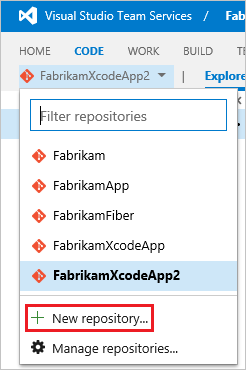
Введите имя нового репозитория Git и нажмите кнопку "Создать". Браузер перейдет к новому пустому репозиторию Git для проекта Xcode. Скопируйте URL-адрес клона в буфер обмена, чтобы его можно было использовать в Xcode для подключения к VSTS.
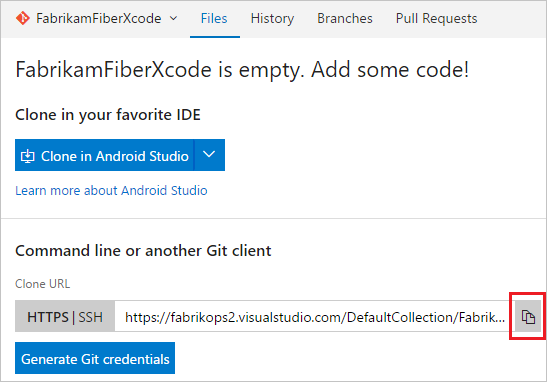
Примечание.
Если вы хотите использовать SSH для подключения к репозиторию Git Azure Repos/TFS, настройте учетные данные SSH и используйте URL-адрес Клонирования SSH при добавлении удаленного репозитория Git.
Отправка проекта
Перейдите к системе управления версиями в Xcode и выберите "Имя проекта " -- main, а затем настройте...
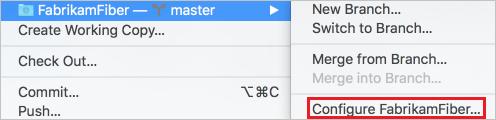
Выберите "Удаленные", а затем щелкните
 значок и нажмите кнопку "Добавить удаленный".
значок и нажмите кнопку "Добавить удаленный".В поле "Адрес" вставьте URL-адрес клона Git для репозитория, скопированного на предыдущем шаге. Выберите " Добавить удаленный", а затем нажмите кнопку "Готово ", чтобы завершить создание удаленного
originрепозитория Git.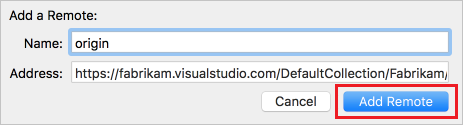
Перейдите к элементу управления версиями, push..., введите имя
originветви для отправки и нажмите кнопку Push.
При появлении запроса введите учетные данные Azure DevOps Services. В поле "Имя пользователя" введите имя пользователя Azure DevOps Services. В поле "Пароль " введите личный маркер доступа, созданный для пользователя в VSTS. Нажмите ОК.
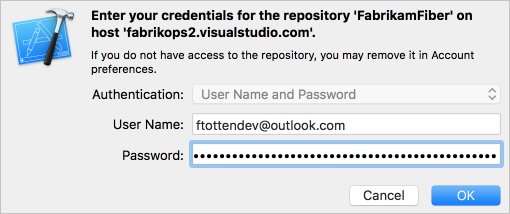
Xcode отправляет проект в репозиторий Azure Repos/TFS Git, чтобы поделиться им с командой.
Следующие шаги
Обратная связь
Ожидается в ближайшее время: в течение 2024 года мы постепенно откажемся от GitHub Issues как механизма обратной связи для контента и заменим его новой системой обратной связи. Дополнительные сведения см. в разделе https://aka.ms/ContentUserFeedback.
Отправить и просмотреть отзыв по